Sácale ventaja al almacenamiento gratuito en la nube y accede a tus archivos desde cualquier lugar. Aquí vamos con las mejores soluciones gratuitas de almacenamiento en la nube que puedes activar hoy.
El almacenamiento en la nube es una forma útil de acceder a tus archivos desde cualquier lugar con conexión a Internet. Si tienes poco dinero, existen sitios web gratuitos de almacenamiento en Internet que te permiten cargar archivos sin costo adicional.
Veamos entonces las mejores soluciones gratuitas de almacenamiento en la nube para almacenar tus archivos en Internet.
1. Google Drive
15 GB de almacenamiento gratis
Si usas los servicios de Google con frecuencia, sacará mucho provecho de Google Drive. No solo tienes una generosa cantidad de espacio sin costo adicional, sino que funciona bien con otros servicios de Google. De hecho, si has usado Google Docs en el pasado, ya estás usando Google Drive.
Google Drive es una excelente manera de mantener organizados todos tus archivos comerciales y de trabajo. Cuando utilizas la suite ofimática en línea de Google, todos los archivos que creas se almacenan en Google Drive para facilitar el acceso. Si tienes un teléfono Android, puedes descargar la aplicación Drive y mantenerte actualizado mientras estás en movimiento.
Google Drive es la mejor solución de almacenamiento gratuito en la nube para colaborar con otros compañeros de trabajo. Puedes usar Drive para crear una carpeta llena de documentos de Word y hojas de cálculo para trabajar y luego compartir un enlace a la carpeta con tus colegas. Cualquiera que tenga el enlace puede entrar y hacer sus ediciones en los documentos que contiene.
Tenga en cuenta que el espacio de 15 GB se comparte entre todos los programas de Google, incluidos Gmail, Docs y Photos.
2. pCloud
10 GB de almacenamiento gratuito
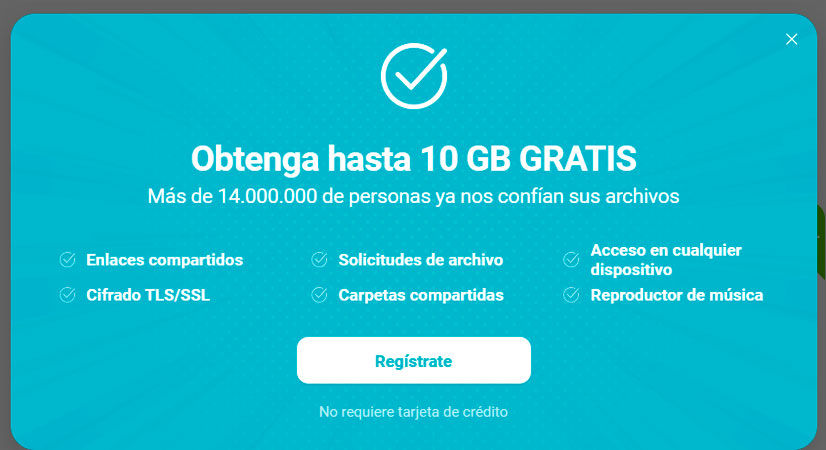
pCloud es una entrada simple y fácil de usar en esta lista. Simplemente ingresa un correo electrónico y una contraseña en la página principal y estarás listo para comenzar. Entonces tienes 10 GB sin costo adicional.
pCloud es generoso con su espacio extra. Al momento de escribir, verificar su correo electrónico con pCloud te otorga otro 1 GB para usar, y cargar un archivo te otorga otro GB. Puedes obtener un total de 5 GB al realizar tareas simples y luego 1 GB por recomendar a un amigo.
Esto hace que pCloud sea una manera fácil de obtener más de 15 GB de almacenamiento sin pagar nada.
Existe la posibilidad de que estés buscando servicios gratuitos de almacenamiento en la nube porque no te gusta la idea de pagar una suscripción. No es bueno tener todos tus datos almacenados en un servicio y luego «obligarlo» a pagar mensualmente para mantener ese almacenamiento.
pCloud es único, ya que puedes realizar una compra única para obtener un aumento permanente de tu almacenamiento. El precio es algo costoso, pero si planeas usar el almacenamiento en línea durante algunos años, a la larga es más barato que mantener una suscripción.
El servicio pCloud Crypto es una capa de seguridad adicional que también se ofrece como suscripción.
3. OneDrive
5 GB de almacenamiento gratuito
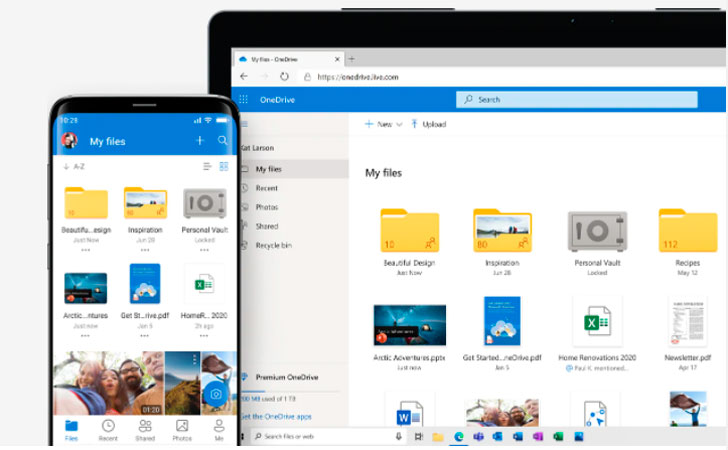
OneDrive no es demasiado generoso con su espacio de almacenamiento, pero gana puntos por requerir la menor cantidad de instalación y configuración que las otras opciones en esta lista de los mejores proveedores de almacenamiento gratuito en la nube. Por ejemplo, si tienes una computadora que ejecuta Windows 10, ya estás completamente equipado para usar OneDrive.
Cuando abres Explorer en Windows 10, deberías ver OneDrive en la barra lateral izquierda. Todos los archivos arrastrados aquí se cargarán y sincronizarán automáticamente con el servidor de OneDrive. Debes tener la aplicación OneDrive ejecutándose para que se sincronice, así que busca el icono de OneDrive en tu barra de tareas. Si no lo ves, haz clic en el botón de inicio y escribe «OneDrive» para iniciarlo.
Si no usas Windows 10, aún puedes usar OneDrive para almacenar tus archivos. Debes crear una cuenta de Microsoft antes de poder usarla, pero una vez que lo hagas, puedes usar la interfaz del sitio web para cargar y compartir archivos.
OneDrive también tiene una carpeta compartida especial que controla qué archivos se comparten y con quién, para que puedas realizar un seguimiento de quién puede ver tus datos.
4. Dropbox
2 GB de almacenamiento gratuito

Dropbox, se especializa en sincronizar los archivos de tu escritorio con la nube. Puedes usar Dropbox como un servicio de almacenamiento en la nube tradicional, pero su verdadero poder se desbloquea cuando configuras una carpeta especial de Dropbox en tu escritorio usando el cliente.
Dropbox es un servicio gratuito que te permite llevar tus fotos, tus documentos y tus videos a cualquier lugar. Cualquier archivo que guardes en tu Dropbox se guardará automáticamente en todos tus equipos, teléfonos e incluso en el sitio web de Dropbox. Esto significa que puedes comenzar a trabajaren tu equipo en la escuela o en la oficina, y terminar en el equipo de tu casa.
No tendrás que volver a enviarte un archivo por email para tenerlo en la nube.
Cuando colocas archivos en esta carpeta en particular, Dropbox notará automáticamente la adición y la cargará en la nube. Esto también es cierto si notas que un archivo ha cambiado. Como tal, puedes colocar un documento de texto en la carpeta y editarlo con el tiempo, y Dropbox actualizará automáticamente la versión en la nube del archivo cada vez que lo guardes.
También puedes configurar una carpeta compartida e invitar a otros a usarla. Cuando otras personas carguen o editen archivos en dicha carpeta, Dropbox lo actualizará por tu parte. Si tienes el cliente de Dropbox, las ediciones de tu amigo actualizarán automáticamente la carpeta en tu PC.
Si para ti no es suficiente la oferta de 2GB de Dropbox, puedes completar tareas y recomendar amigos para obtener más espacio:
- Referir Dropbox a un amigo te da 500 MB
- Por referencia hasta un máximo de 16 GB
- Y completar tareas te da 250 MB hasta alrededor de 1,5 GB de espacio adicional.
